Самоучитель по Adobe Photoshop 7
Автоматическое изменение размеров изображения
Команда
Resize Image
(Изменить размеры изображения) копирует изображение и автоматически изменяет размеры дубликата. Вы должны лишь установить значения в последовательно появляющихся диалоговых окнах, все остальное за вас сделает программа Photoshop.
-
Выберите команду меню
Help > Resize Image
(Помощь > Изменить размеры изображения).
-
Установите переключатель в положение
Print
(Печать) или
Online
(Онлайн), как показано на рис. 4.6, затем щелкните по кнопке
Next
(Дальше).
-
Введите желаемый размер изображения при выводе (рис. 4.7), затем щелкните по кнопке
Next
(Дальше). Если на предыдущем шаге вы установили режим
Online,
щелкните по кнопке
Finish
(Готово). Для вывода изображения на печать выполните оставшиеся шаги.
-
Отметьте предложенное значение или введите другую линиатуру растра в соответствии с указаниями типографии (рис. 4.8), затем щелкните по кнопке Next (Дальше).
-
Передвиньте ползунок
Quality
(Качество), представленный на рис. 4.9, и обратите внимание на окончательный размер изображения, показанный в области
Results
(Результат). Если ниже было выведено какое-либо сообщение, прочитайте его. Если хотите продолжить, щелкните по кнопке
Next
(Дальше).
-
Щелкните по кнопке
Finish
(Готово) (рис. 4.10) и сохраните изображение, размеры которого были изменены. Либо щелкните по кнопке
Cancel
(Отмена).
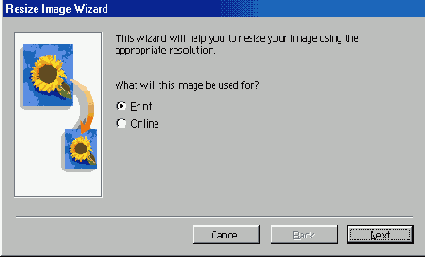
Рис. 4.6,
Выбор позиции переключателя
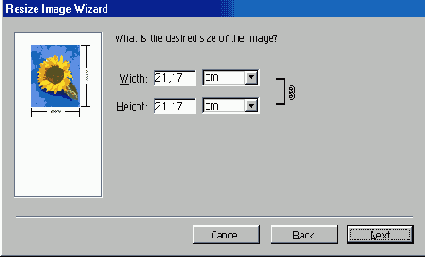
Рис. 4.7.
Ввод желаемого размера изображения при печати
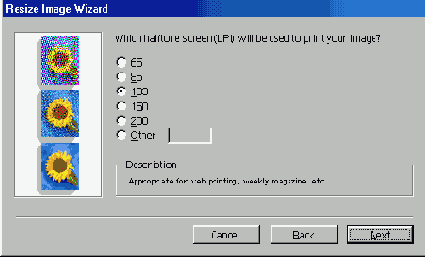
Рис. 4.8.
Ввод линиатуры растра
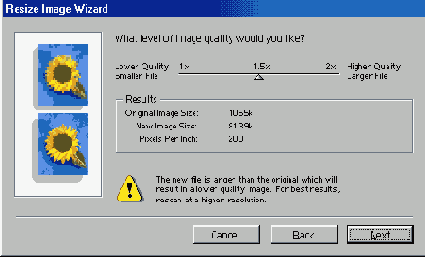
Рис. 4.9.
Выбор желаемого качества изображения
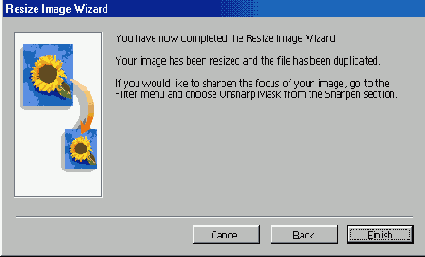
Рис. 4.10.
Завершение операции по изменению размера изображения

Рис. 4.11.
Исходное изображение, немного нечеткое
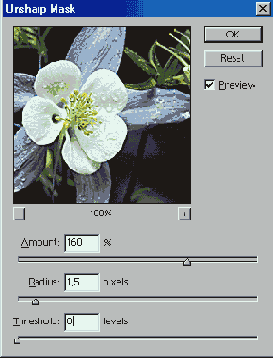
Рис. 4.12.
Параметры фильтра
Unsharp Mask